إطلاق Windows Server 2012 كان مرحبًا به بشدة بسبب إدخال عدة ميزات لتقنية الافتراض المتعددة، بما في ذلك تنسيق ملف VHDX الجديد. VHDX هو في الأساس خليفة VHD، ولكن مع إمكانيات متقدمة أكثر. ومع ذلك، يمكنك لا تزال إنشاء وإدارة ملفات VHD في بيئة Hyper-V الخاصة بك. دعنا نستكشف كيف تختلف ملفات Hyper-V VHD و VHDX، والفوائد التي توفرها، وكيف يمكن استخدامها.
حول ملفات Hyper-V VHD و VHDX
يمكن تخزين الأقراص الافتراضية التي تم إنشاؤها في بيئة Hyper-V كملفات بتنسيق VHD أو VHDX موجودة على قرص فيزيائي. تعتبر الأقراص الصلبة الافتراضية بديلاً عن الأقراص الصلبة الفعلية؛ حيث تعمل كأقراص صلبة افتراضية للآلة الظاهرية (VM). يمكن أن تحتوي الأقراص الافتراضية على نظام ملفات أصلي، وأقسام القرص، والقطاعات، والمجلدات. يمكنها إجراء عمليات القرص والملفات القياسية. يُطلب من كل VM أن يحتوي على على الأقل قرص صلب افتراضي واحد يمكن استخدامه كتخزين لبيانات VM.
دعمت الإصدارات السابقة من Windows تنسيق ملف واحد فقط للأقراص الافتراضية – VHD. نتيجة للطلب التكنولوجي المتزايد، قدمت Windows 2012 تنسيق ملف VHDX الذي قام بتحسين سعة التخزين بشكل كبير، وتعزيز الأداء على أقراص القطاع الكبيرة، وضمان مستويات أعلى من حماية البيانات.
يمكن أن تكون ملفات كل من Hyper-V VHD و VHDX من أنواع مختلفة:
- ثابت. يتم تخصيص مساحة للقرص الافتراضي عند إنشاء ملف VHD. يكون حجم ملف القرص الصلب الافتراضي هو نفس حجم القرص الصلب الافتراضي. يبقى حجمه ثابتًا، بغض النظر عن البيانات التي يتم إضافتها أو حذفها.
- التوسيع الديناميكي. يتم تخصيص المساحة للقرص الظاهري عند الطلب. يحتوي القرص الصلب الظاهري على كمية محددة من مساحة التخزين الفعلية التي يمكن استخدامها بشكل محتمل، ولكن يتم تخصيص المساحة حسب الحاجة. وبالتالي، يزيد حجم ملف VHD أو VHDX عند إضافة بيانات جديدة.
- الفرق. يتم استخدام هذا النوع من الأقراص لتحديد وتخزين وإدارة وعكس التغييرات التي تم إجراؤها على قرص ظاهري آخر أو القرص الأصلي.
الفروق بين ملفات Hyper-V VHD و VHDX
لفهم كيفية عمل ملفات Hyper-V VHD و VHDX بشكل أفضل، دعنا نستكشف كيفية اختلاف تنسيقات الملفات. بدوره، يخبرنا ذلك كيف يمكن لكل منهما تحسين أداء الأقراص الظاهرية. يقارن الجدول التالي بين الصيغتين:
| VHD | VHDX |
| التنسيق الأساسي للملف المدعوم من قبل نظام التشغيل ويندوز وسيتريكس وأوراكل | تنسيق متقدم للملفات المدعوم من قبل نظام التشغيل ويندوز |
| سعة تخزين تصل إلى 2 تيرابايت | سعة تخزين تصل إلى 64 تيرابايت |
| الملفات VHD تقدم حماية أقل ضد تلف البيانات مقارنة بنظيراتها VHDX | توفر ملفات VHDX حماية قوية ضد تلف البيانات عن طريق تتبع البيانات التعريفية |
| لا يتم توفير دعم للبيانات التعريفية المخصصة | يتم دعم البيانات التعريفية المخصصة ويمكن تخزينها |
| مدعوم من قبل ويندوز سيرفر 2008، 2008 R2، 2012 و 2012 R2 | مدعوم من قبل ويندوز 2012 وما بعدها |
| لا يوجد تغيير حي لحجم الملف | التغيير الحي لحجم الملف متاح |
| حجم القطاع المنطقي 512 بايت | حجم القطاع المنطقي 4 كيلو بايت |
| مشاكل مع توافق البيانات | توافق بيانات أفضل |
| لا يتم دعم القص | يتم دعم القص |
كما ترى ، يتضمن تنسيق ملف Hyper-V VHDX الجديد العديد من الميزات التي ساهمت بشكل كبير في تحسين فائدته. على سبيل المثال ، يسمح التقليم بتحديد الكتل البيانية التي لم يعد استخدامها ويمكن حذفها ، مما يعزز تحسين التخزين ويحسن الأداء العام. ميزة أخرى تم إدخالها مع تنسيق ملف Hyper-V VHDX الجديد هي Shared VHDX ، الذي يسمح لأجهزة الواجهة الافتراضية على نفس مجموعة الضيوف باستخدام ملف VHDX كتخزين مشترك. علاوة على ذلك ، تسمح ملفات Hyper VHDX بتغيير حجم (تقليص أو توسيع) الأقراص الافتراضية حسب الطلب ، بينما تعمل الآلة الظاهرية ما زالت ، مما يوفر الكثير من الوقت ويقلل من التكلفة الإضافية. وأخيرًا ، بفضل تحسين المحاذاة البيانية ، يمكن لملفات Hyper-V VHDX تحسين عمليات الإدخال / الإخراج بشكل كبير. على النقيض من ذلك ، فإن أقراص البيانات الكبيرة المستقطعة عرضة لتدهور الأداء.
على الرغم من أن VHDX هو إصدار متقدم أكثر لتنسيق VHD ، إلا أن هناك حالات لا يزال فيها استخدام VHD هو الأفضل. على سبيل المثال ، لا تتوافق ملفات Hyper-V VHDX مع الإصدارات السابقة من خادم Windows Server. لذلك ، إذا كنت تعمل في بيئات افتراضية مختلطة مع أنظمة تشغيل ضيف مختلفة وكنت بحاجة إلى نقل أجهزة الواجهة الافتراضية بين مضيفين مختلفين ، فإن تنسيق ملف VHD سيكون الخيار الأمثل ، حيث يتم دعمه من قبل مزيد من أنظمة التشغيل.
كيفية العمل مع ملفات Hyper-V VHD و VHDX في PowerShell
الآن بعد أن تعرفت على ملفات Hyper-V VHD وVHDX وفوائدها، أنت الآن جاهز لإنشاء وتكوين أقراصك الصلبة الافتراضية. لهذا الغرض، يمكنك استخدام مدير Hyper-V أو PowerShell في وضع المسؤول. في هذه المقالة في المدونة، نصف كيفية إدارة عمليات ملفات Hyper-V VHD وVHDX في PowerShell. هذا هو النهج الأفضل، حيث يوفر PowerShell مزيدًا من الخيارات لتكوين ملفات Hyper-V VHD وVHDX. يمكنك إنشاء، تحويل، دمج، أو إزالة الأقراص بسرعة وسهولة عن طريق تشغيل سكربتات PowerShell.
إنشاء ملفات Hyper-V VHD وVHDX
لإنشاء قرص صلب افتراضي جديد بتنسيق VHD أو VHDX، افتح PowerShell كمسؤول وقم بتشغيل الأمر New-VHD. يوضح المثال التالي كيفية إنشاء قرص صلب افتراضي من النوع الديناميكي في المسار المحدد، بحجم 10 جيجابايت، وحجم كتلة 128 ميجابايت، وحجم قطاع منطقي 4 كيلوبايت. يرجى ملاحظة أنه هو امتداد الملف (.vhd أو .vhdx) الذي يحدد تنسيق الملف؛ في هذه الحالة، يتم إنشاء ملف VHDX.
New-VHD -Path 'C:\Virtual Disks\DemoDisk.vhdx' -BlockSizeBytes 128MB -LogicalSectorSize 4KB -SizeBytes 10GB -Dynamic
تم إنشاء القرص الصلب الافتراضي الآن ويتم عرض المعلومات التالية حول القرص الصلب الافتراضي في نافذة PowerShell.
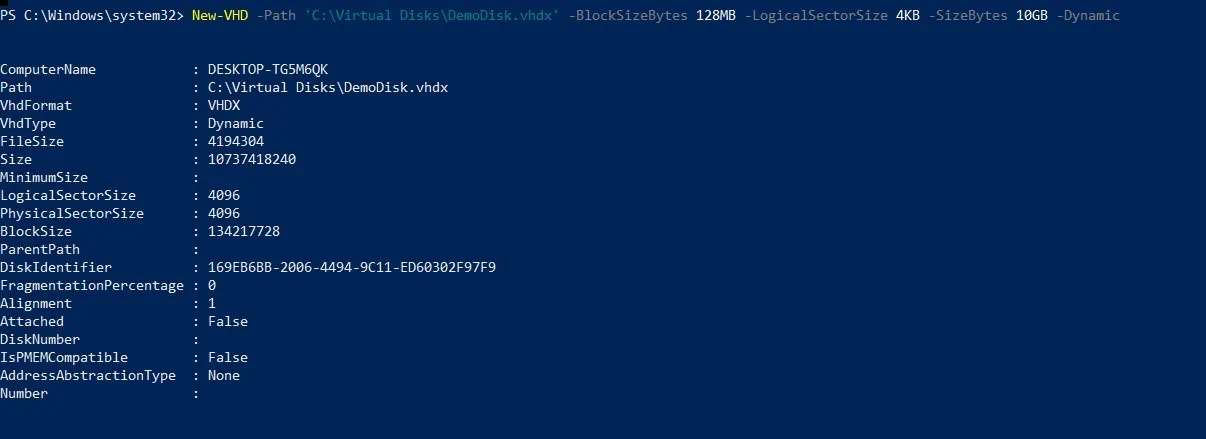
إضافة ملفات Hyper-V VHD وVHDX
با cmdlet Add-VMHardDiskDrive ، يمكنك إضافة قرص صلب افتراضي إلى VM محدد. في المثال التالي ، يتم توصيل القرص الصلب الافتراضي DemoDisk.vhdx في المسار المحدد إلى VM بالاسم DemoVM. كما يتم تعيين وحدة التحكم SCSI ورقم المتحكم 0 وموقع المتحكم 1 أيضًا للقرص الافتراضي.
Add-VMHardDiskDrive -VMName DemoVM -ControllerType SCSI -ControllerNumber 0 -ControllerLocation 1 -Path 'C:\Virtual Disks\DemoDisk.vhdx'
إزالة ملفات Hyper-V VHD و VHDX
يتم استخدام الأمر Remove-VMHardDiskDrive لحذف قرص صلب افتراضي من VM. لتوضيح كيفية عمل هذا الأمر ، إليك كيفية حذف القرص الذي تم إنشاؤه للتو أعلاه:
Remove-VMHardDiskDrive -VMName DemoVM -ControllerType SCSI -ControllerNumber 0 -ControllerLocation 1
باستخدام هذه الأوامر ، يمكنك بسهولة إنشاء وحذف الأقراص الصلبة الافتراضية بالمعلمات المطلوبة وتوصيلها بـ VMs محددة.
تحويل ملفات Hyper-V VHD و VHDX
تحويل ملفات VHD لنظام Hyper-V إلى تنسيق VHDX يقدم تنسيق VHDX عدداً من فوائد التعامل مقابل تنسيق VHD السابق. ولذلك ، فإنه يشكل في كثير من الأحيان حلة جيدة لتحويل كافة ملفات VHD إلى تنسيق VHDX. لترقية ملفات VHD لنظام Hyper-V إلى VHDX ، يمكنك تشغيل Convert-VHD cmdlet ، الذي يسمح لك بتغيير تنسيق الملف بإحفاظ بيانات مصدر القرص الرئيسي ال VHD. ينسخ بيانات مصدر القرص الرئيسي ال VHD إلى قرص جديد بتنسيق مطلوب. يجب أن يتم تنفيذ العملية بشكل غير نشط; يتم موصى ببعلم القرص ال VHD ال VHD ال VHD المرفق. في المثال التالي ، يتم demonstraates العرض cmdlet الذي يسمح بتحويل ملفات VHD لنظام Hyper-V إلى VHDX:
Convert-VHD -Path 'C:\New Virtual Disks\Fixed Disk.vhd' -DestinationPath 'C:\New Virtual Disks\Fixed Disk.vhdx'
however ، يتوافق VHDX files فقط مع Windows Server 2012 وإصدارات لاحقة. وبالتالي ، قد يحتاج إلى تحويل ملفات VHDX لنظام Hyper-V إلى VHD. في هذه الحالة ، يمكنك استخدام ال cmdlet Convert-VHD ، بشكل عكسي. يجب أن يتم تجميع القرص ال VHD المرفق قبل إجراء العملية.
Convert-VHD -Path 'C:\Virtual Disks\DemoDisk.vhdx' 'C:\Virtual Disks\DemoDisk.vhd'
دمج ملفات VHD و VHDX لنظام Hyper-V
كما ذكر أعلاه، تُستخدم أقراص التباين لتخزين التغييرات التي تم إجراؤها على VHD أو نظام التشغيل الضيف. تتبع كل قرص تباين وتخزن التغييرات التي تم إجراؤها على قرص افتراضي مرتبط. في هذه الحالة، يُشار إلى قرص التباين باسم “قرص الابن” ويُطلق على القرص الافتراضي الصلب باسم “قرص الأصل”. باستخدام cmdlet Merge-VHD، يمكنك دمج التغييرات المخزنة في قرص تباين إلى القرص الأصل أو إلى قرص ابن آخر في سلسلة قرص التباين. يُرجى ملاحظة أن هذه العملية تتم دون اتصال؛ تأكد من فصل سلسلة الأقراص.
لدمج قرص القرص الافتراضي الابن مع القرص الافتراضي الأصل، قم بتشغيل cmdlet التالي. يُرجى ملاحظة أنه بمجرد اكتمال العملية ونقل محتويات القرص الابن إلى القرص الأصل، يتم تدمير قرص التباين.
Merge-VHD -Path ‘C:\Virtual Storage\Differencing.vhdx’
في المثال التالي، لدينا قرص أصلي، maindisk.vhdx، وقرص ابن، ChDisk1.vhdx، الذي بدوره لديه ابن: ChDisk2.vhdx. يحتوي القرص الافتراضي الأخير حتى على ابنه الخاص، ChDisk3.vhdx. معًا، تشكل هذه الأقراص سلسلة التباين. يمكن استخدام cmdlet التالي لدمج أقراص القرص الافتراضي الابن في سلسلة الأقراص.
Merge-VHD -Path ‘C:\VM Testing\ChDisk3.vhdx’ -DestinationPath ‘C:\VM Testing\ChDisk1.vhdx’
من خلال هذه العملية، يتم دمج البيانات من ChDisk3.vhdx و ChDisk2.vhdx في ChDisk1.vhdx. يُبسّط سكربت PowerShell عملية دمج الأقراص الصلبة الافتراضية؛ يمكن إجراء العملية بالكامل في تشغيل واحد، بغض النظر عن حجم سلسلة الفروق. وهذا ميزة لـ Powershell – مع Hyper-V Manager، لا يُسمح لك بدمج عدة طبقات من سلسلة القرص الافتراضي التفاعلي دفعة واحدة. يتعين عليك دمج كل طبقة من سلسلة القرص الافتراضي التفاعلي يدويًا، وسيكلفك هذه الخطوات الإضافية الوقت والجهد.
تثبيت ملفات Hyper-V VHD و VHDX
يسمح لك cmdlet Mount-VHD بتثبيت أحد أو أكثر من الأقراص الصلبة الافتراضية. يوضح المثال التالي كيفية تثبيت قرص صلب افتراضي بالمسار C:\Virtual Disks\DemoDisk.vhdx.
Mount-VHD -Path ‘C:\Virtual Disks\DemoDisk.vhdx’
يمكنك باستخدام سكربتات PowerShell تثبيت قرص صلب افتراضي بوضع القراءة فقط:
Mount-VHD -Path ‘C:\Virtual Disks\DemoDisk.vhdx’ -ReadOnly
إلغاء تثبيت ملفات Hyper-V VHD و VHDX
إذا كنت ترغب في إلغاء تثبيت قرص صلب افتراضي، فقم بتشغيل cmdlet Dismount-VHD في PowerShell. في المثال أدناه، يمكنك رؤية كيفية إلغاء تثبيت القرص الصلب الافتراضي بالمسار C:\Virtual Disks\DemoDisk.vhdx.
Dismount-VHD -Path ‘C:\Virtual Disks\DemoDisk.vhdx’
خيار آخر هو إلغاء تثبيت القرص الصلب الافتراضي باستخدام رقم القرص المثبت، كما يلي:
Dismount-VHD -DiskNumber 8
تغيير حجم ملفات Hyper-V VHD و VHDX
إذا كنت ترغب في تغيير الحجم (تقليص أو توسيع) للقرص الصلب الافتراضي، يجب استخدام الأمر Resize-VHD. يوضح المثال التالي كيفية تغيير حجم القرص الصلب الافتراضي عن طريق تعيين حجم جديد محدد. في هذه الحالة، قمنا بتوسيع ملف VHDX من 10 جيجابايت إلى 20 جيجابايت:
Resize-VHD -Path 'C:\Virtual Disks\DemoDisk.vhdx' -SizeBytes 20GB
ومع ذلك، يتوفر التقليص فقط لملفات VHDX. يجب ملاحظة أنه لا يجب تقليص القرص الصلب الافتراضي إلى حجم أصغر من الحجم الأدنى المحدد له. لمعرفة الحجم الأدنى للقرص الصلب الافتراضي، قم بتشغيل الأمر التالي:
Get-VHD -Path 'C:\Virtual Hard Disks\demovdisk.vhdx’
يمكنك استخدام الأمر التالي لتقليص ملف VHDX إلى الحجم الأدنى:
Resize-VHD -Path 'C:\Virtual Hard Disks\demovdisk.vhdx’ -ToMinimumSize
الاستنتاج
كلا ملفات Hyper-V VHD و VHDX تلعبان دورًا مهمًا في البيئات الافتراضية حيث تعمل كأقراص الصلب لآلة افتراضية. تم استخدام تنسيق ملف VHD لفترة طويلة، ولكن لمواكبة التطور المستمر في تكنولوجيا الافتراض، قدمت مايكروسوفت نسخة أكثر تقدمًا. وبالتالي، تم إصدار تنسيق ملف VHDX مع نظام Windows Server 2012 لتحسين أداء الأقراص الفعلية ذات القطاعات الكبيرة، وزيادة سعة التخزين، وضمان حماية البيانات.
تأكد من حماية أقراص VHD و VHDX الخاصة بك باستخدام حل حماية البيانات مصمم خصيصًا للبنية التحتية الافتراضية. اعتبر NAKIVO Backup & Replication الذي هو حلا سريع وفعال من حيث التكلفة ويوفر خيارات متعددة لتأمين بيئات Hyper-V و VMware و AWS EC2 و Microsoft 365.
Source:
https://www.nakivo.com/blog/work-hyper-v-vhd-vhdx-files-essential-basics/













